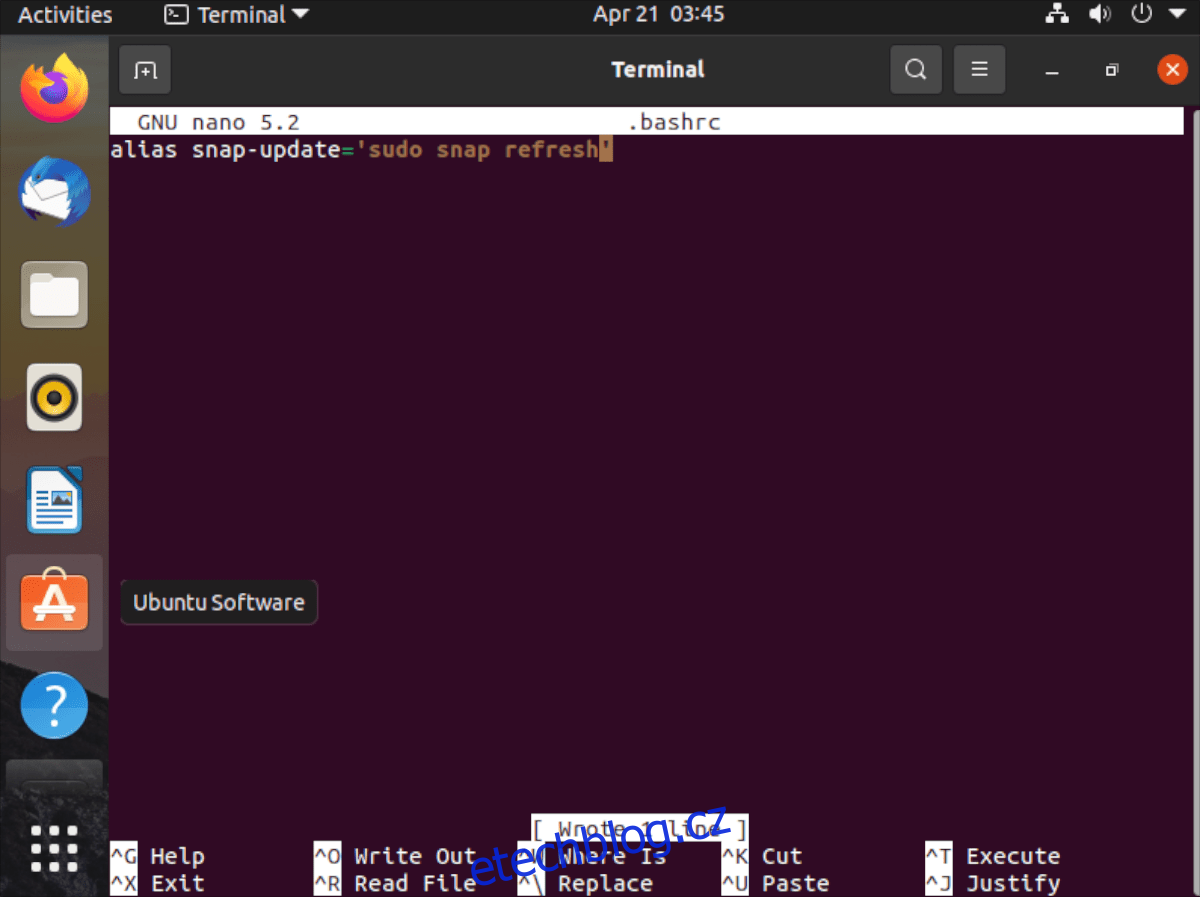Už vás nebaví psát dlouhé příkazy v terminálu Ubuntu? Chcete najít lepší způsob? Pokud ano, možná budete chtít nastavit aliasy terminálu v terminálu Ubuntu. V této příručce vám ukážeme, jak na to.
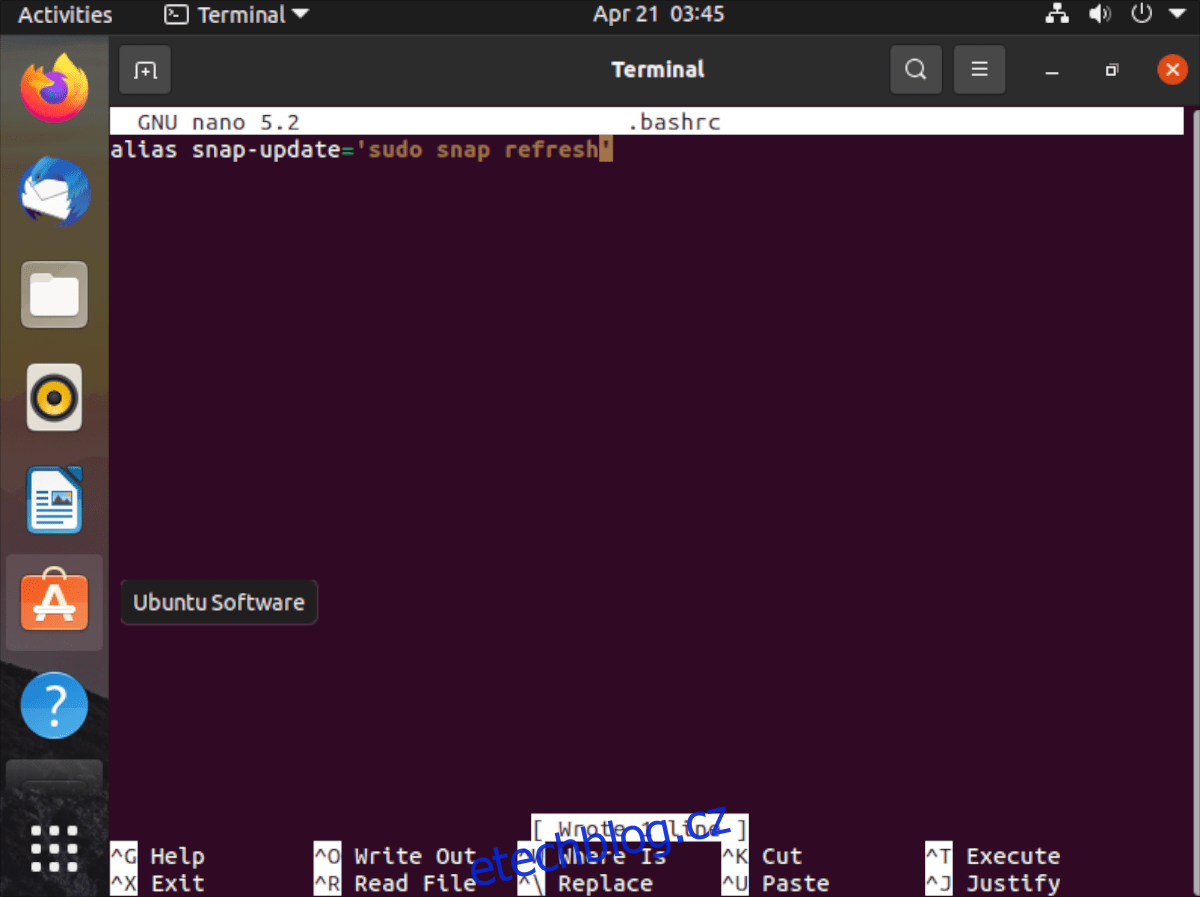
Table of Contents
Co je to alias?
Alias je zkratka příkazového řádku. Přemýšlejte o tom, kolikrát jste se na Ubuntu pokusili zadat dlouhý příkaz, abyste zapomněli, co to je. Alias lze nastavit jako zkratku k tomuto dlouhému příkazu, takže si ho nemusíte pamatovat.
Pokud zjistíte, že používáte terminál na Ubuntu hodně pro vývoj, programování nebo jen proto, že máte rádi příkazový řádek, naučit se nastavovat aliasy je skvělý nápad.
Aliasy se konfigurují v souboru ~/.bashrc ve vaší domovské složce Ubuntu. Tyto aliasy fungují pouze pro jednoho uživatele, takže mějte na paměti, že možná budete muset nastavit aliasy příkazového řádku pro každého uživatele ve vašem systému.
Zálohování souboru Bashrc
Výchozí soubor Bashrc v Ubuntu má v sobě několik pěkných konfiguračních změn, které vám usnadní život. Tyto doplňky nejsou povinné, ale byla by škoda přijít o to, co již vývojáři nastavili.
Chcete-li uložit konfiguraci do vašeho souboru Bashrc, budeme muset vytvořit zálohu. Chcete-li provést zálohu, začněte otevřením okna terminálu na ploše Ubuntu. Můžete to udělat stisknutím Ctrl + Alt + T na klávesnici nebo vyhledáním „Terminál“ v nabídce aplikace.
Jakmile jste v terminálu, použijte příkaz cp k vytvoření kopie ~/.bashrc. Tato kopie bude pojmenována .bashrc.bak a bude bez úprav. Tímto způsobem, pokud chcete vrátit zpět všechny změny provedené v této příručce, můžete tak učinit.
cp ~/.bashrc ~/.bashrc.bak
Kdykoli budete chtít zálohu obnovit, spusťte níže uvedené příkazy.
rm ~/.bashrc mv ~/.bashrc.bak ~/.bashrc
Přidání aliasu
Přidání aliasu do terminálu Ubuntu je velmi přímočaré a jednodušší, než by se zdálo. Chcete-li začít, musíte otevřít soubor Bashrc uživatele Ubuntu pro účely úprav. V této příručce budeme používat textový editor Nano.
nano -w ~/.bashrc
Jakmile je soubor otevřen v textovém editoru Nano, přejděte dolů a stisknutím klávesy Enter vytvořte nový řádek. Po vytvoření nového řádku vypište slovo alias. Každý alias příkazového řádku musí začínat tímto slovem.
alias
Po přidání aliasu je čas pojmenovat svůj zkratkový příkaz. Pokud jste například chtěli, aby vaše zkratka příkazu usnadnila aktualizaci balíčků Snap, můžete provést snap-update atd.
alias snap-update
Po příkazu zkratky musíte přidat znak =. Tento znak řekne shellu Bash, že zde začíná dlouhý příkaz.
alias snap-update=
Za znak = přidejte první značku ‚. Tato značka říká shellu Bash, kde začíná dlouhý příkaz.
alias snap-update="
Za první značkou ‚ přidejte svůj příkaz. Takže, pokud si chcete usnadnit aktualizaci Snaps Ubuntu, přidejte sudo snap refresh. Mějte na paměti; můžete přidat tolik příkazů, kolik chcete, pokud existuje ; mezi nimi.
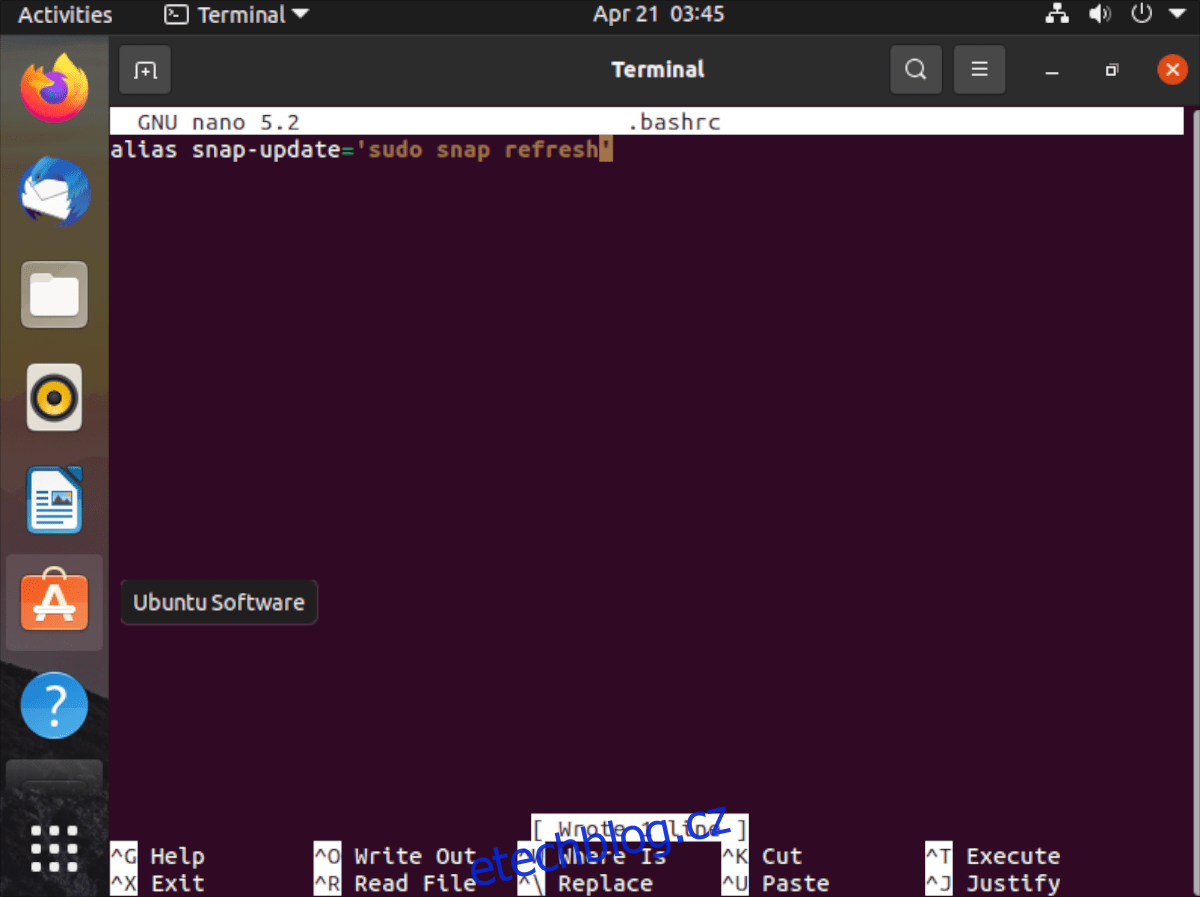
alias snap-update="sudo snap refresh'
Jakmile dokončíte přidávání aliasu do terminálu Ubuntu, uložte úpravy pomocí Ctrl + O a ukončete pomocí Ctrl + X.
Aktivace aliasu
Aliasy nejsou v okně terminálu aktivní ve chvíli, kdy uložíte soubor Bashrc. Důvodem je, že relace terminálu musí být obnovena. Pokud svůj soubor Bashrc upravíte a přidáte nový alias, pravděpodobně to nebude fungovat hned.
Naštěstí existuje příkaz, který můžete zadat, abyste okamžitě aktivovali své nové aliasy v terminálu Ubuntu. Zde je návod, jak to funguje.
Nejprve přidejte své nové aliasy příkazového řádku pomocí kroků v části „Přidání aliasu“. Jakmile se o to postaráte, uložte úpravy do textového souboru Bashrc stisknutím Ctrl + O a ukončete pomocí Ctrl + X.
Jakmile opustíte Nano, použijte příkaz source v souboru ~/.bashrc. Zadáním tohoto příkazu říkáte terminálu Bash v Ubuntu, aby použil nově aktualizovanou konfiguraci.
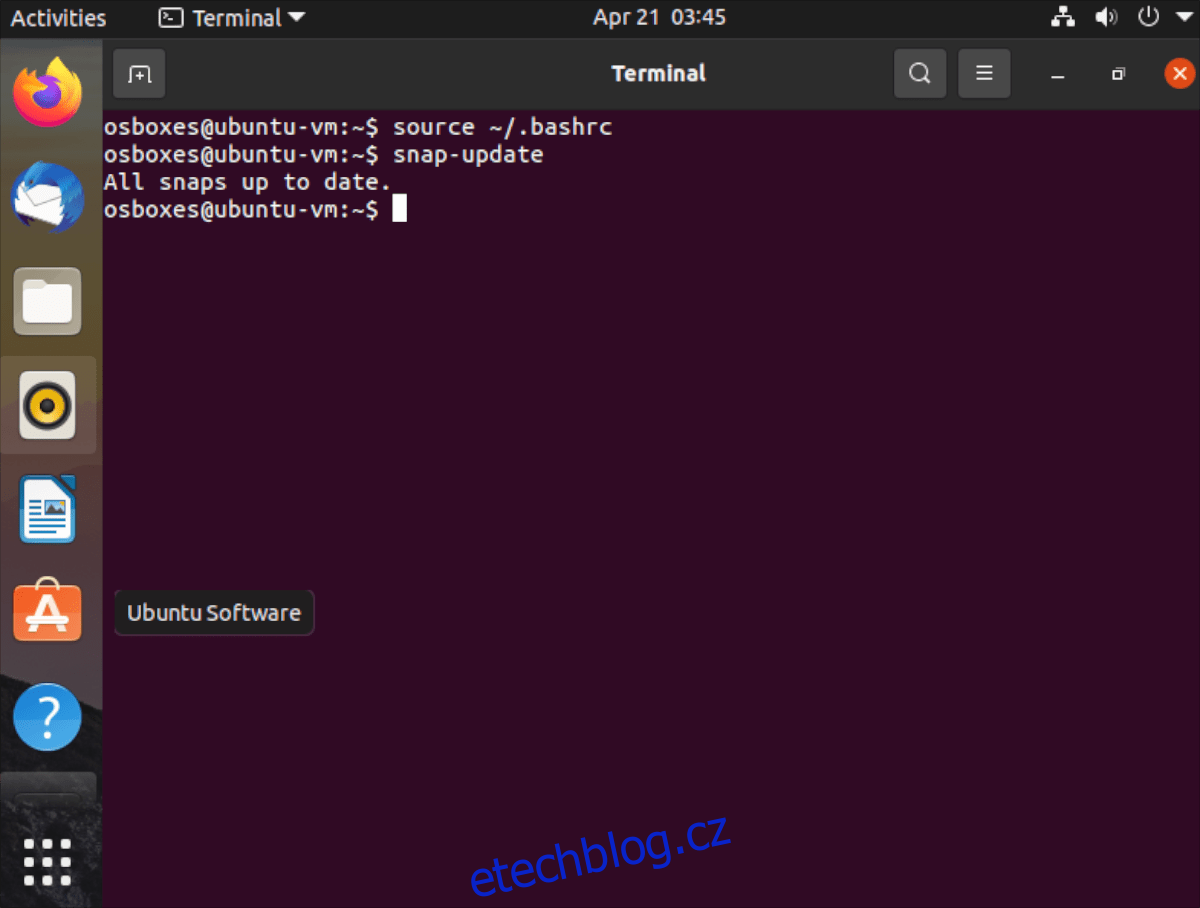
source ~/.bashrc
Po spuštění výše uvedeného příkazu by měl být váš nový alias aktivní a okamžitě připravený k použití.
Vypínání aliasů
Pokud chcete, aliasy v Ubuntu je možné vypnout. Zde je návod, jak na to. Nejprve otevřete soubor Bashrc pro účely úprav pomocí příkazu nano níže.
nano -w ~/.bashrc
Jakmile je soubor Bashrc otevřený a připravený k úpravám, vyhledejte alias, který chcete v Ubuntu zakázat. Až to najdete, přidejte před něj symbol #. Chcete-li například vypnout náš alias aktualizace Snap, měl by vypadat jako příkaz níže.
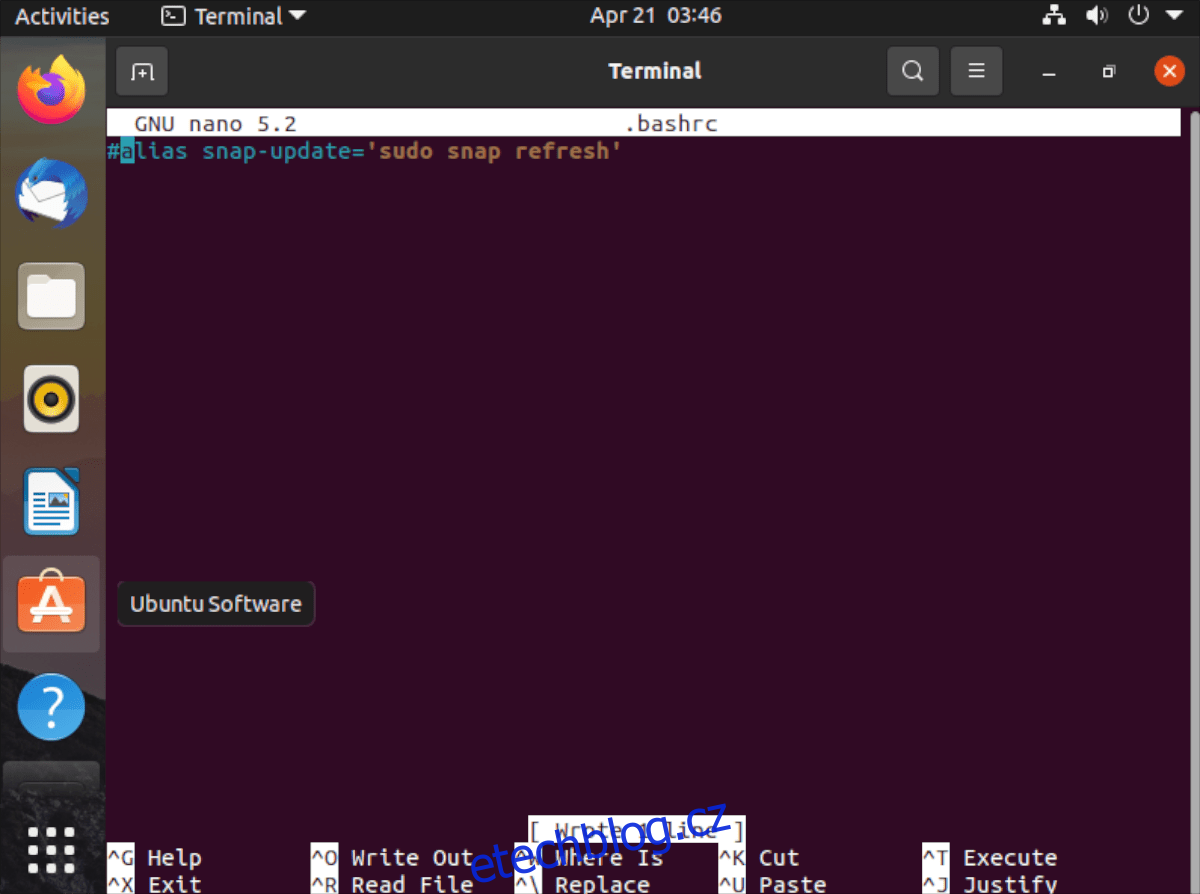
#alias snap-update="sudo snap refresh"
Když je váš alias vypnutý, stiskněte Ctrl + O pro uložení a ukončení pomocí Ctrl + X. Poté spusťte zdrojový příkaz pro aktualizaci souboru Bashrc.
source ~/.bashrc
Po spuštění příkazu source bude váš alias deaktivován.